오류 손상 로그 지워짐 798 (0x31E): 4단계로 수정하기
 X 다운로드 파일을 클릭하여 설치하십시오.
PC에서 ERROR_CORRUPT_LOG_CLEARED를 만날 수 있습니다. 이는 주요 문제가 아니며 일반적으로 알림으로 작동하지만 계속 발생하는 경우 다음 단계를 시도해 볼 수 있습니다.
X 다운로드 파일을 클릭하여 설치하십시오.
PC에서 ERROR_CORRUPT_LOG_CLEARED를 만날 수 있습니다. 이는 주요 문제가 아니며 일반적으로 알림으로 작동하지만 계속 발생하는 경우 다음 단계를 시도해 볼 수 있습니다.
ERROR_CORRUPT_LOG_CLEARED를 어떻게 수정할 수 있나요?
1. 드라이브 스캔
- Windows 키 + S를 눌러 cmd를 입력합니다. 관리자 권한으로 실행을 선택합니다.
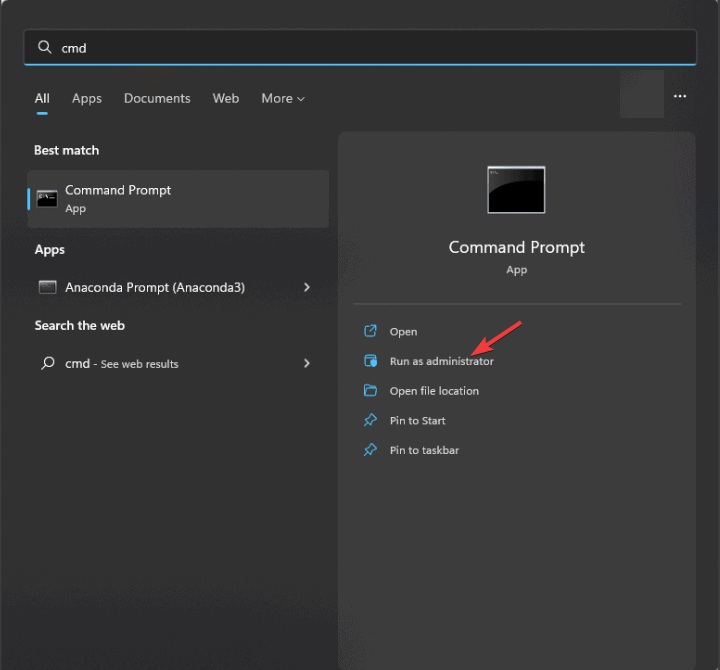
-
다음 명령어를 실행합니다:
chkdsk C: /f /r /x
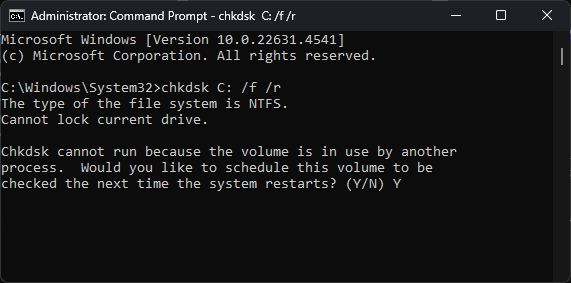
- Y를 눌러 스캔을 예약하고 PC를 재시작합니다.
2. SMART 상태 확인
- 다시 명령 프롬프트를 관리자 권한으로 엽니다.
-
다음 명령어를 실행합니다:
wmic diskdrive get status
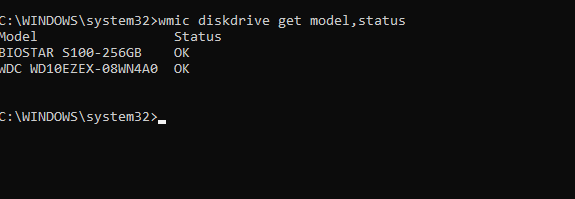
- OK가 아닌 다른 메시지가 뜬다면, 드라이브가 실패하고 있다는 의미이며 교체해야 합니다. 이 주제에 대해 더 읽어보기
- D3dx11_42.dll 찾을 수 없음: 수정 방법
- Windows 11 비활성 상태에서 종료: 이를 중지하는 4가지 방법
3. 시스템 파일 복구
- 다시 명령 프롬프트를 관리자 권한으로 시작합니다.
-
다음 명령어를 실행하고 스캔이 완료될 때까지 기다립니다:
sfc /scannow
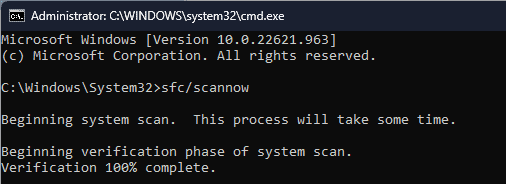
-
문제가 여전히 지속된다면 다음 스캔도 실행합니다:
DISM /Online /Cleanup-Image /RestoreHealth

4. 로그 확인
- Windows 키 + X를 눌러 이벤트 뷰어를 선택합니다.
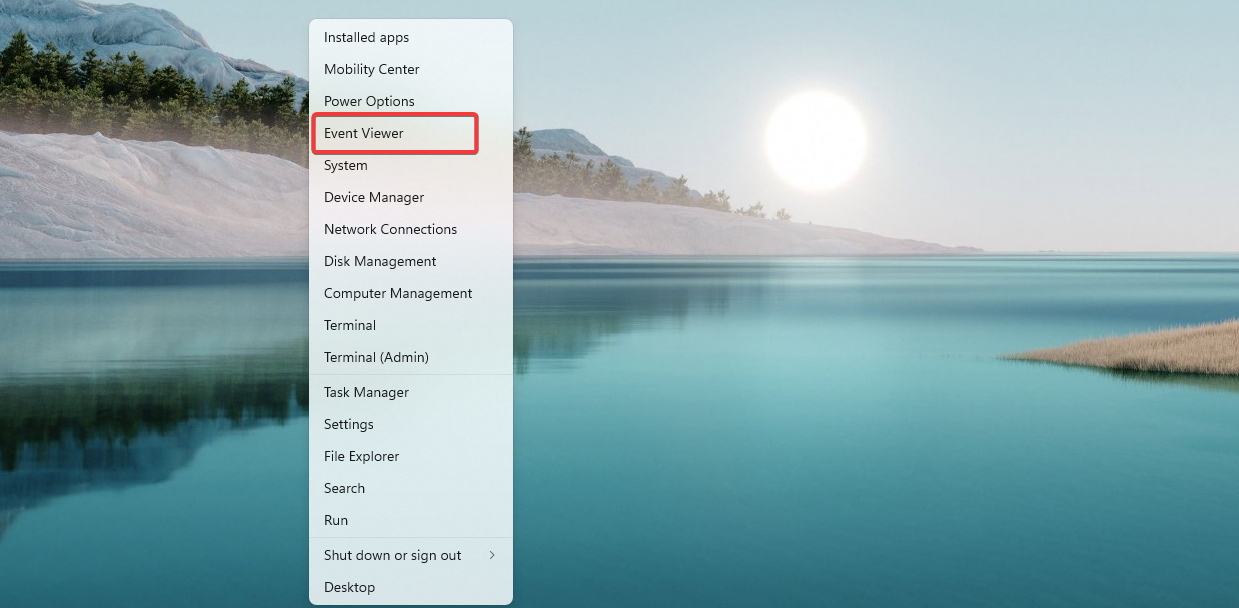
- 다음으로 Windows Logs를 확장하고 System을 선택합니다.
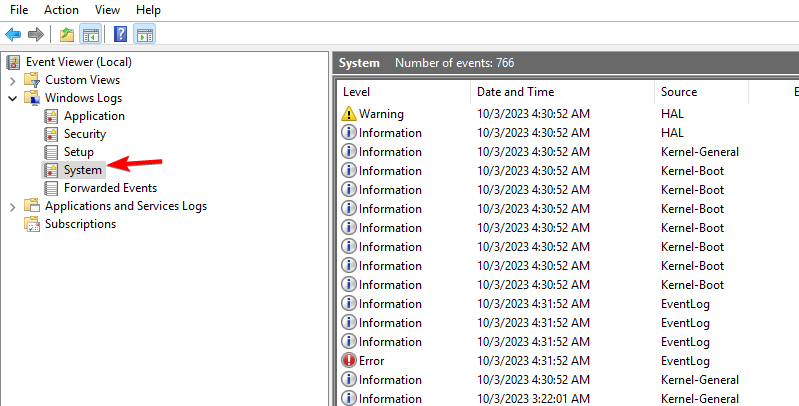
- 디스크 관련 오류를 찾아 스스로 수정해 보세요.
ERROR_CORRUPT_LOG_CLEARED는 다음 메시지로 확인할 수 있습니다: 798 (0x31E) 볼륨 손상 로그 중 하나가 chkdsk에 의해 지워졌으며 더 이상 실제 손상이 없습니다 .
앞서 언급한 바와 같이, 이 메시지는 chkdsk가 손상 로그를 지웠다는 알림 역할을 하지만, 이 문제가 계속 발생하면 드라이브를 점검하고 필요 시 교체할 것을 권장합니다.
이것은 유일한 로그 오류가 아니며, 이전 가이드에서 ERROR_CORRUPT_LOG_CORRUPTED 및 ERROR_CORRUPT_LOG_OVERFULL을 다루었으므로 놓치지 마세요. ERROR_CORRUPT_LOG_DELETED_FULL도 가까운 문제가 되니 확인해 보세요.













